Découvrez nos tutoriels Power BI
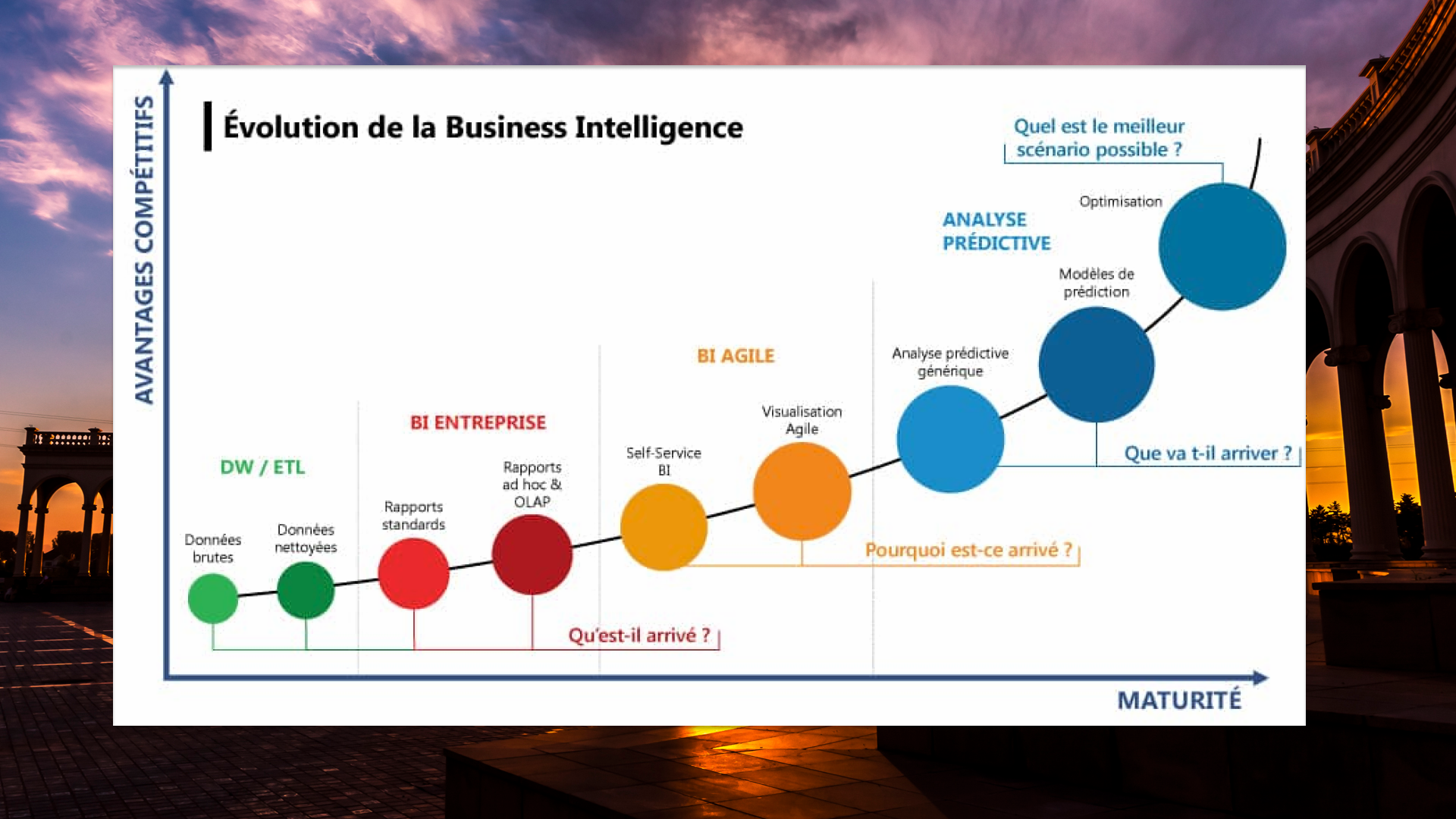
Comment choisir votre cabinet conseil data
Découvrez les critères essentiels pour sélectionner le cabinet de conseil en data qui correspond le mieux aux besoins spécifiques de votre entreprise.
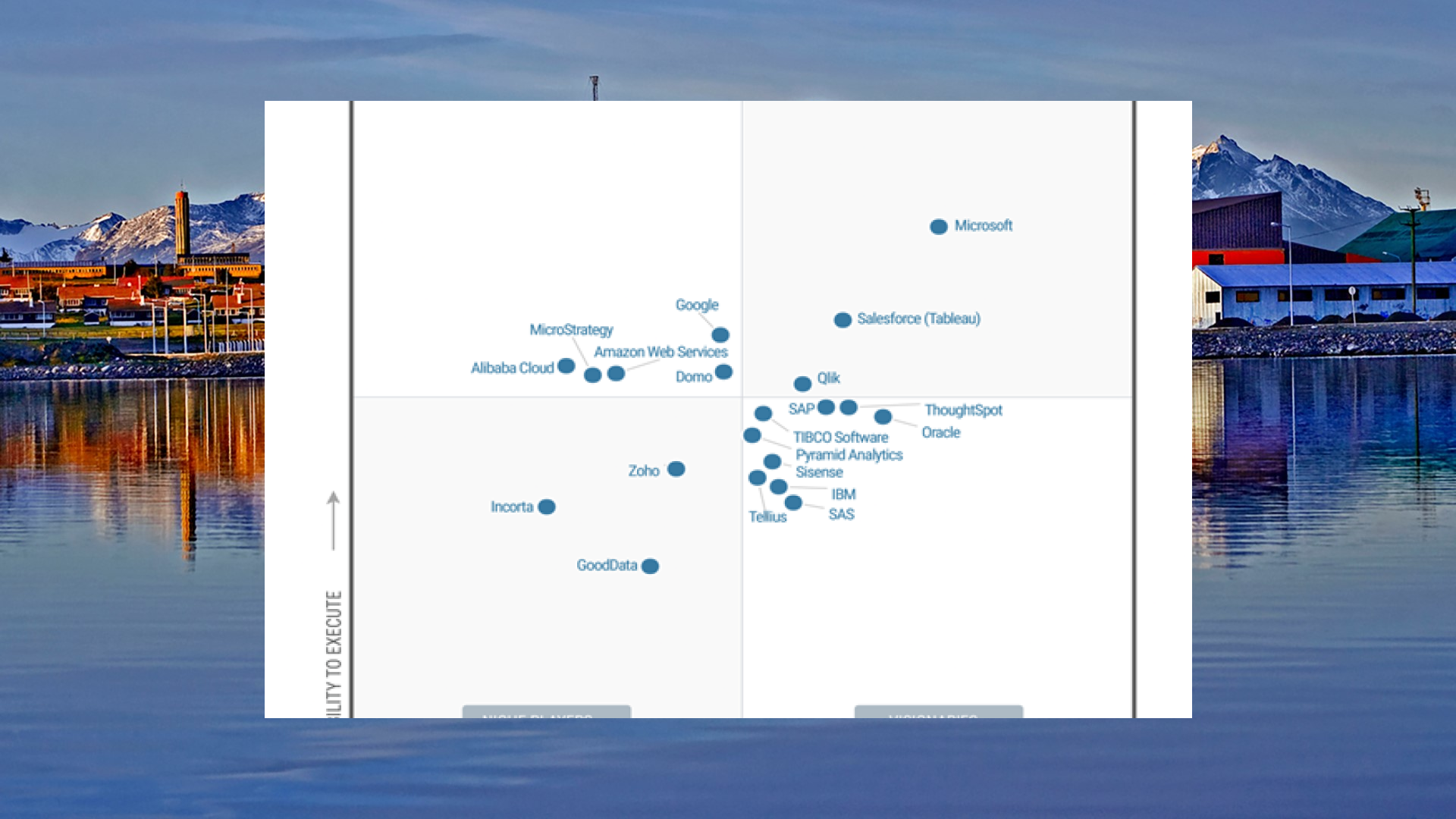
Découvrez les 10 Meilleurs Outils de Dataviz
Vous souhaitez transformer vos données en informations exploitables ? Explorez notre sélection des meilleurs outils de data visualisation et apprenez à les maîtriser grâce à nos formations spécialisées.
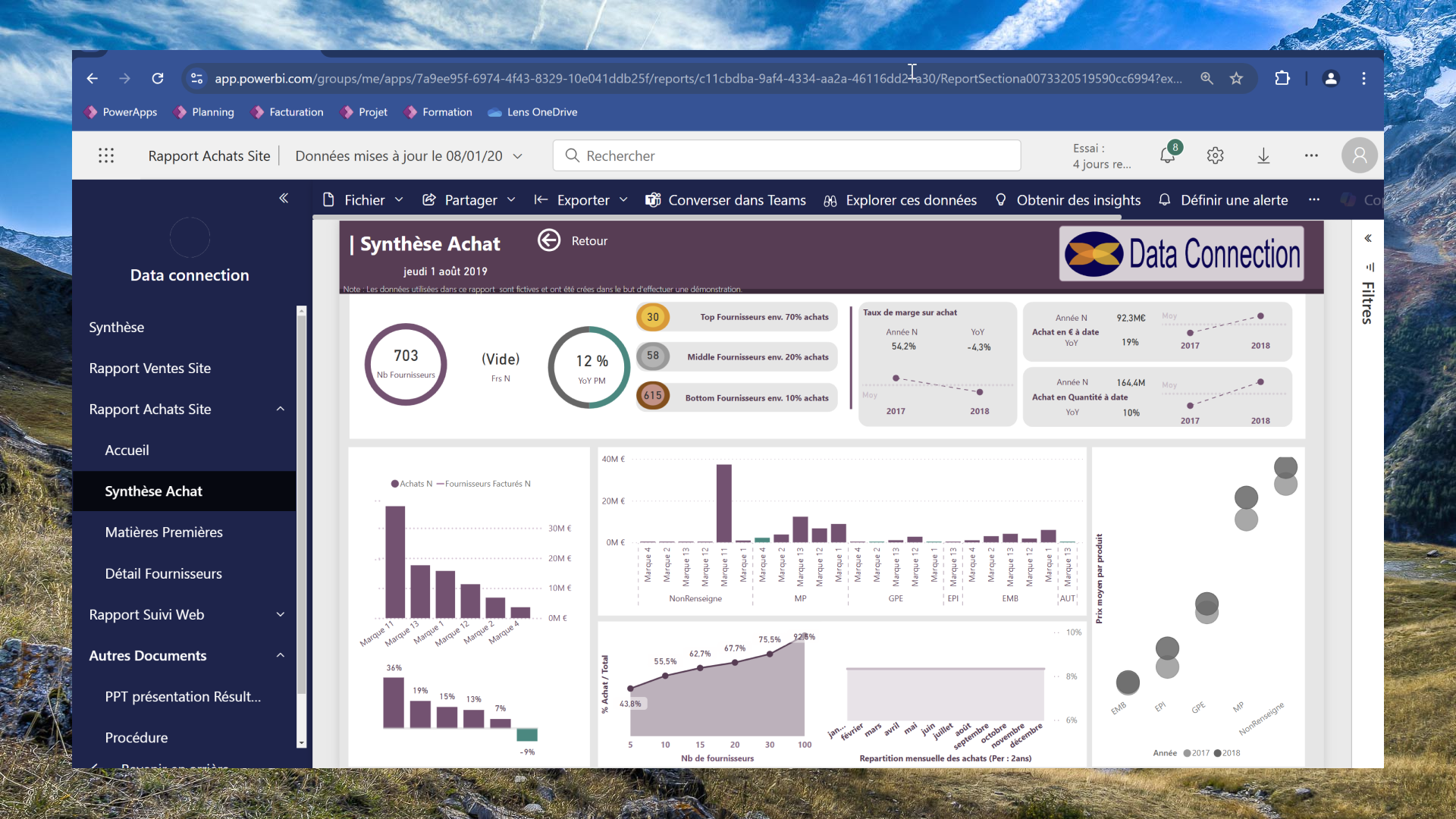
Usage de Power BI Desktop et Power BI Services Cloud
Explorez les différences et complémentarités entre Power BI Desktop et Power BI Services Cloud pour optimiser vos analyses de données et vos rapports.
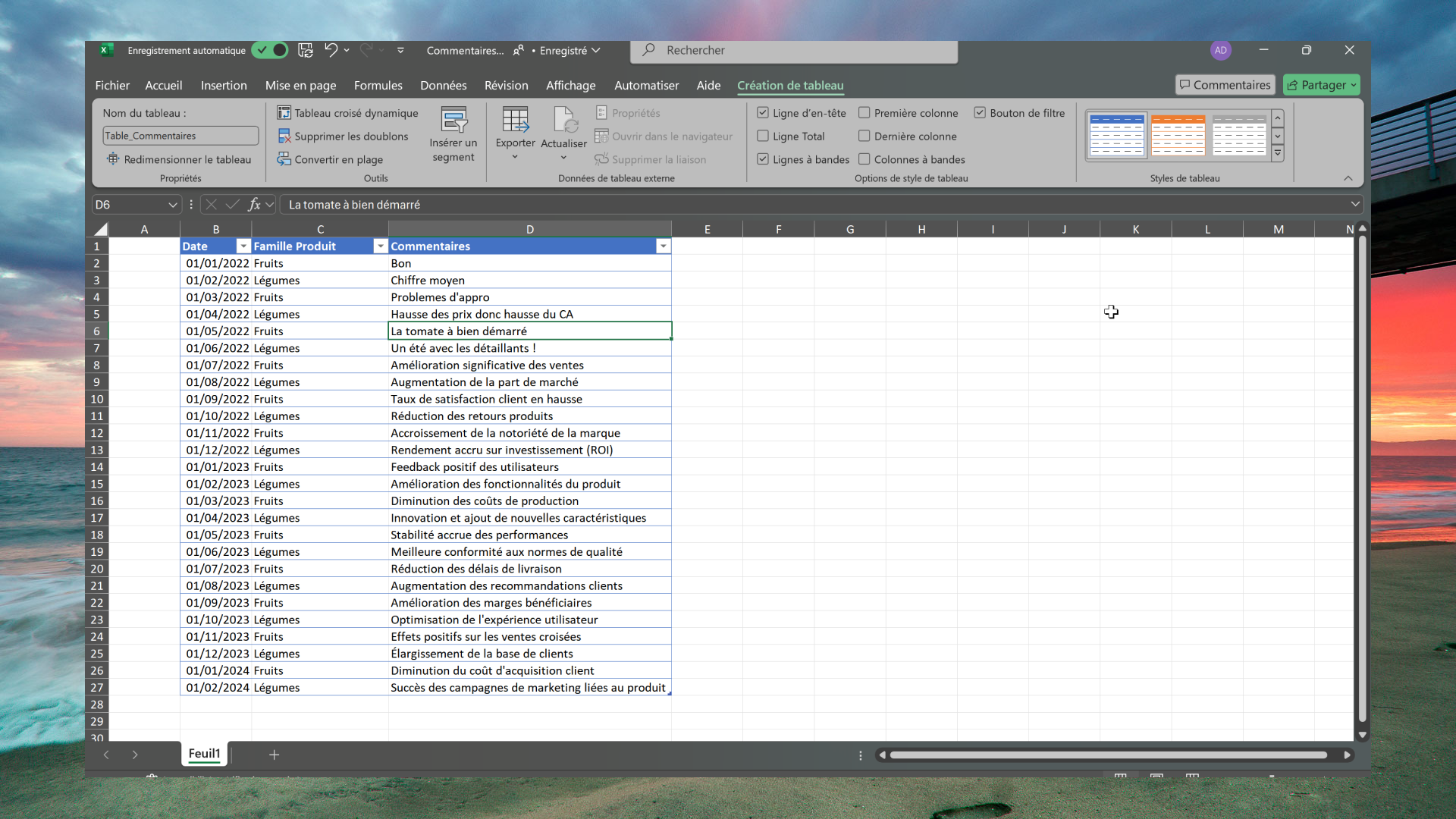
Excel comme source de donnée
Découvrez comment utiliser Excel comme source de données pour vos projets de Business Intelligence, en exploitant ses fonctionnalités avancées pour une gestion efficace de l’information.
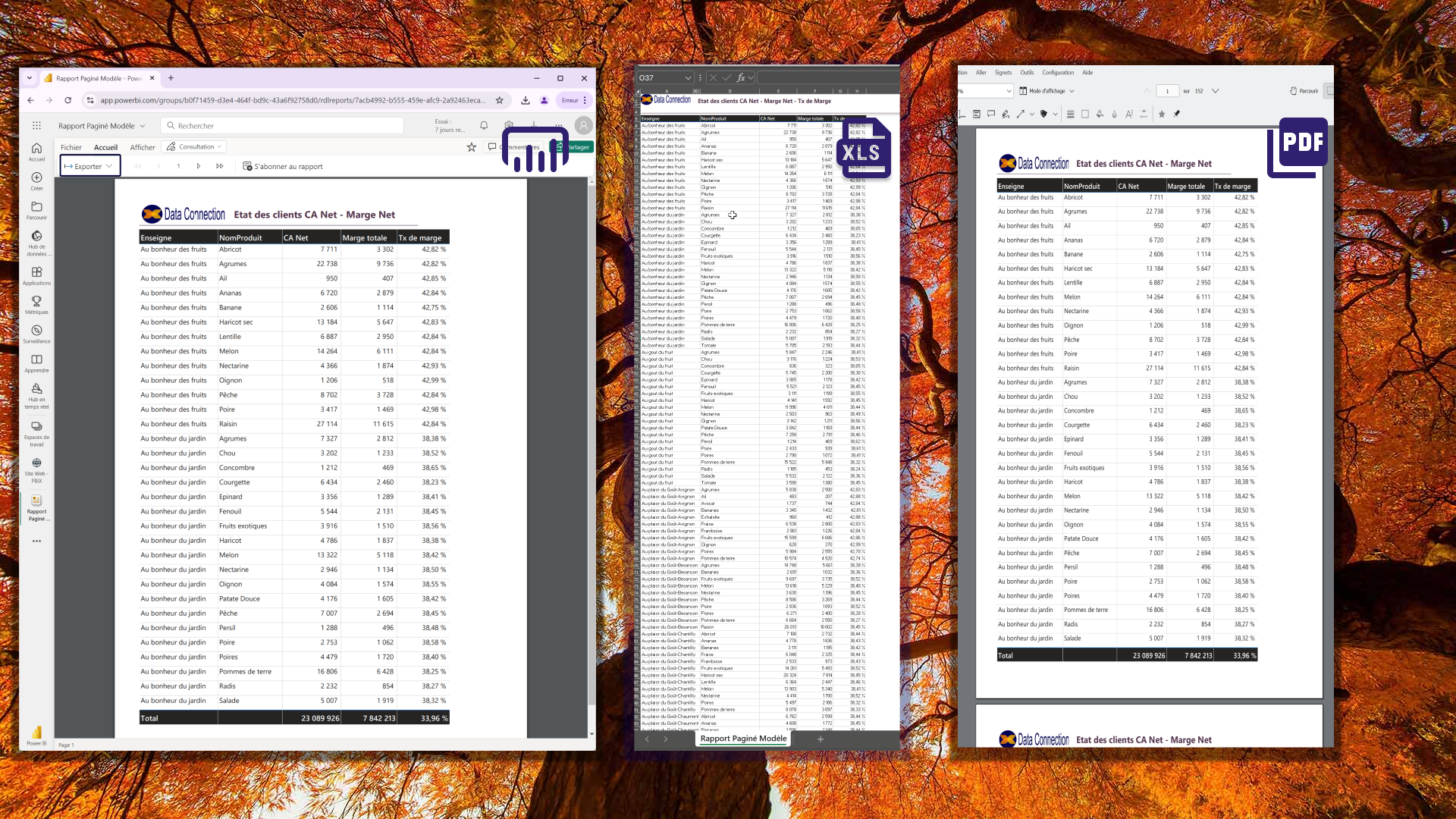
Excel comme support d’analyse
Apprenez à transformer Excel en un outil puissant d’analyse, en tirant parti de ses capacités pour interpréter et visualiser vos données de manière optimale.
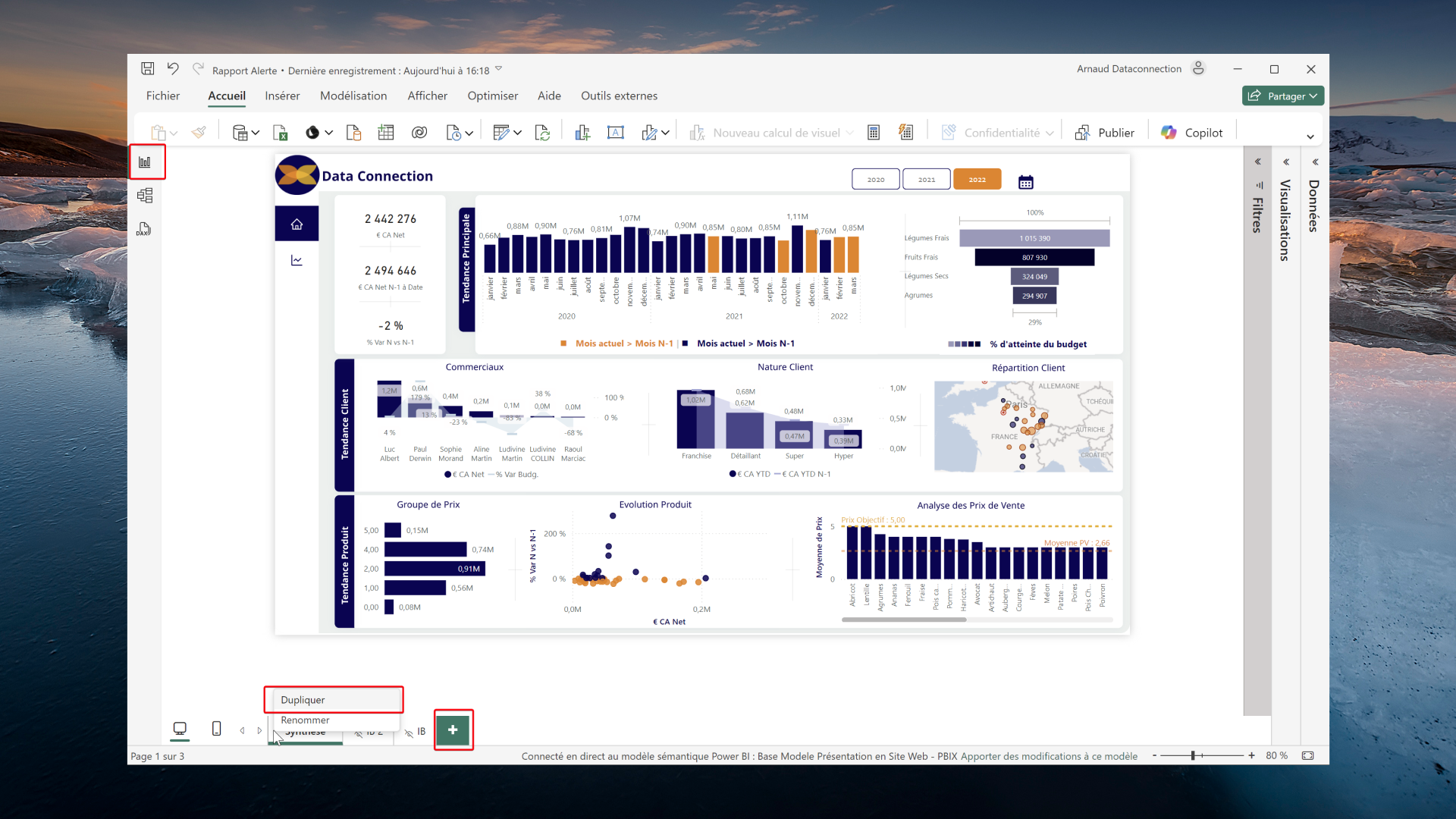
Maximiser l’utilisation de Power BI pour des rapports impactants
Suivez ce guide pratique pour tirer le meilleur parti de Power BI et créer des rapports percutants qui répondent aux besoins de votre organisation.
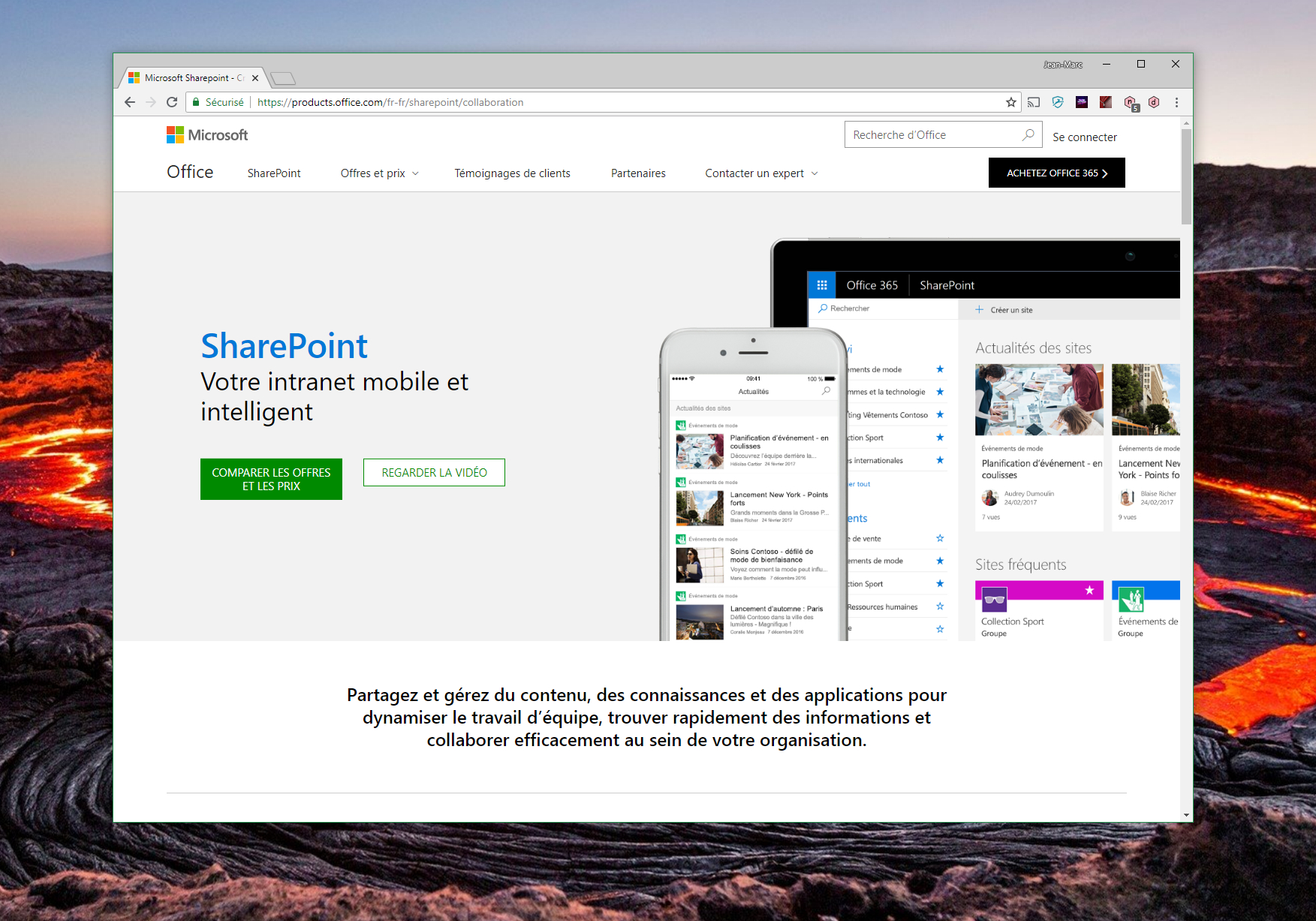
Power BI dans la business intelligence
Fichiers plats, classeurs Excel, bases de données, services web, entrepôts de données : les entreprises emmagasinent un volume colossal d’informations. Mais souvent hétérogènes et stockées à des emplacements différents, ces données ont besoin d’être collectées, consolidées et modélisées afin de restituer aux différents métiers une meilleure vision d’ensemble de leur activité. Le nom de cette discipline ? La business intelligence, ou informatique décisionnelle.
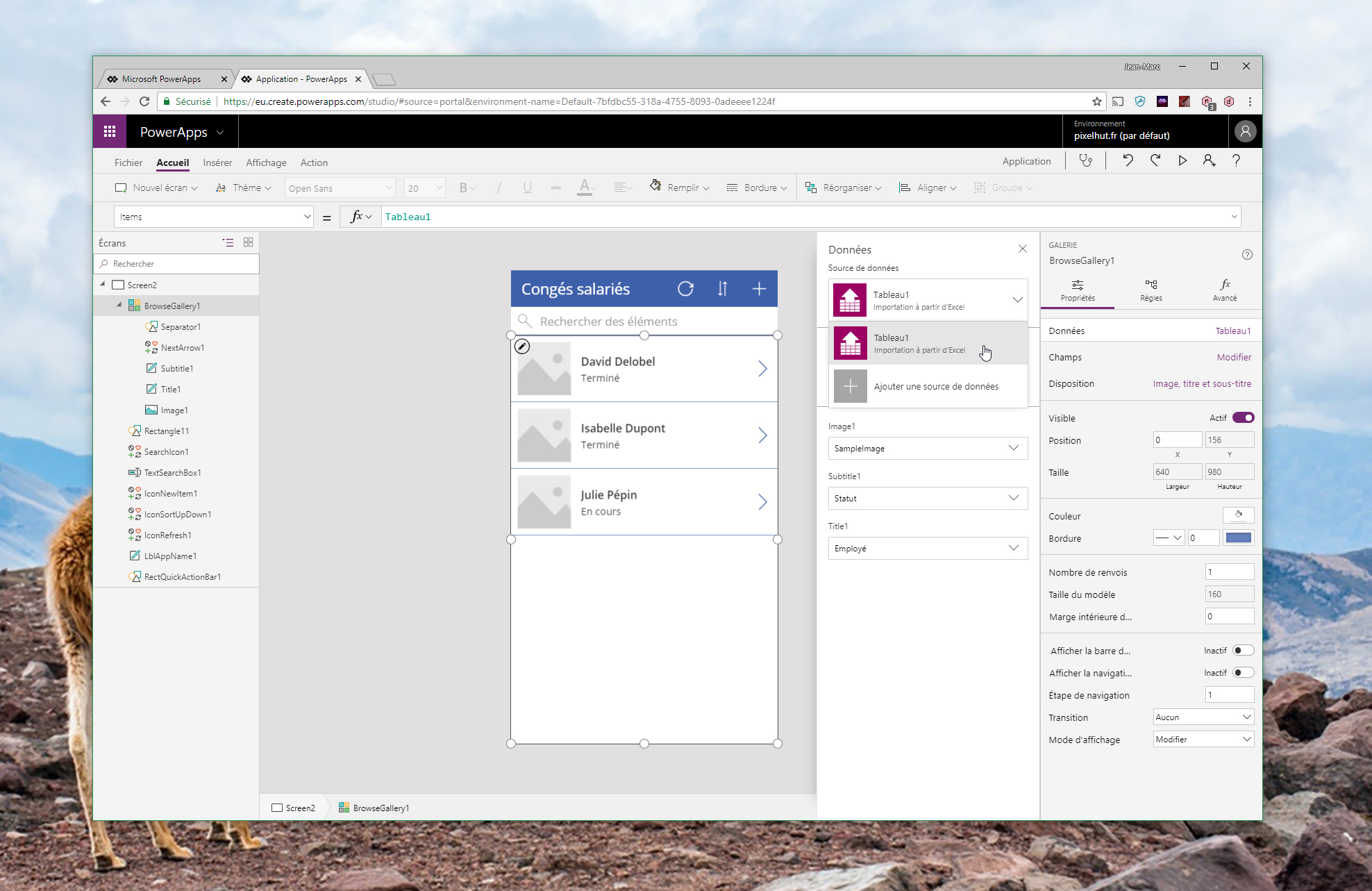
Microsoft PowerApps : Créer une app à partir de vos données
Pour mieux piloter votre activité, surveiller ou compléter vos données et prendre des décisions éclairées, vous pouvez déployer des outils ergonomiques, qui s’inscrivent pleinement dans vos habitudes quotidiennes. C’est précisément le rôle de PowerApps, une plateforme de conception d’applications métier interactives que vous manipulerez ensuite sur votre smartphone, votre tablette ou votre PC.
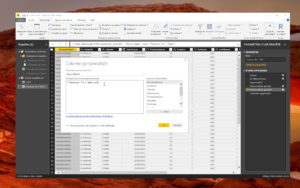
Power BI : Agréger, transformer et combiner des données
Première étape incontournable d’un projet BI, la connexion de toutes les données à traiter introduit de nombreux mécanismes et revêt de multiples aspects. Observez les informations propres à votre organisation que vous souhaitez analyser : elles proviennent souvent de multiples sources hétéroclites et vous devrez ainsi les transformer et les combiner en amont, avant d’envisager de les modéliser et de créer des relations.
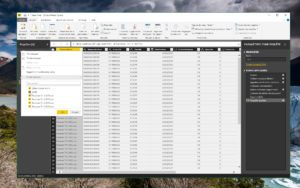
Power BI : Typer et filtrer des données
Pour mener à bien l’architecture et la modélisation des données, vous devez avoir connecté des sources cohérentes, correctement formatées et typées. Comme dans Excel, vous ne pourrez pas exécuter des requêtes ou des comparaisons entre des champs incompatibles ! Prenez le temps de typer minutieusement tous les champs : le bon fonctionnement de vos formules en dépend.
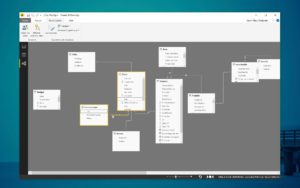
Modélisation avec Power BI Desktop
Après avoir importé de multiples sources et transformé vos données, vous devez à présent les modéliser, c’est-à-dire définir les relations qui les lient et la manière dont elles s’imbriquent. C’est l’une des grandes forces de Power BI Desktop : vous n’avez pas besoin de charger toutes les variables analytiques dans la même table afin de les exploiter, vous pouvez librement manipuler de multiples sources en précisant leurs relations. Et nous verrons par la suite comment les compléter, en particulier à l’aide de colonnes calculées et de mesures, pour un impact visuel immédiat.
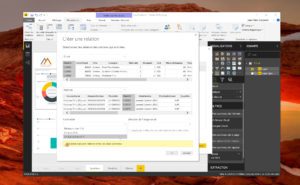
Modélisation : Établir des relations
Vous avez combiné de multiples sources afin d’alimenter votre projet de Business Intelligence et vous avez transformé vos données, en les agençant dans des tables. L’étape suivante consiste à établir des relations entre celles-ci : c’est le rôle de la modélisation, une opération indispensable au cours de laquelle vous tisserez des liens logiques entre vos données, pour mieux les exploiter dans la solution analytique. Dans ce tutoriel, vous découvrirez la procédure en détails avec Power BI Desktop.
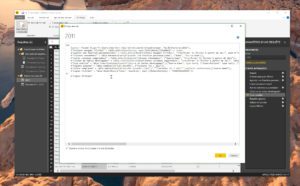
DAX : Enrichir les données
Au cours du tutoriel précédent, nous avons modélisé les relations entre nos tables : mais l’analyse avec Power BI n’est pas circonscrite aux seules données « statiques » qui y figurent. Grâce au puissant langage DAX (Data Analysis Expression), vous allez les manipuler et ainsi développer de nouveaux indicateurs métier, en transformant ou en combinant plusieurs éléments par exemple. Voyons en détail comment créer des colonnes calculées et des mesures, deux outils indispensables avant de basculer vers la visualisation et l’analyse de vos données.
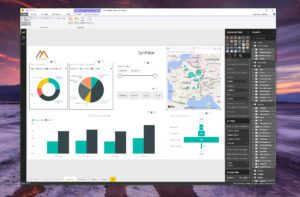
Visualisation de vos données dans Power BI Desktop
Une fois vos données importées, transformées et modélisées sous Power BI Desktop, il est temps de les analyser : découvrez, en pratique, tous les outils de visualisation à votre disposition. Vous composerez ainsi des rapports sur mesure, adaptés aux besoins de chaque utilisateur final.
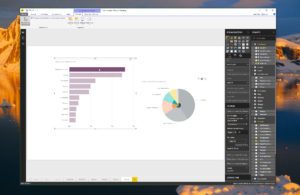
Visualisation : Règles de filtrage
Prenez le contrôle en établissant vos propres règles de filtrage, dont vous choisissez la portée ; vous améliorerez l’analyse des données et vous comparerez de manière intuitive des ensembles de valeurs.
